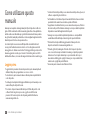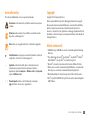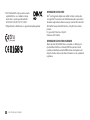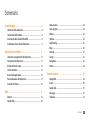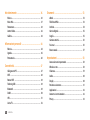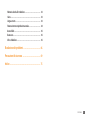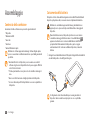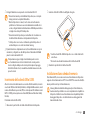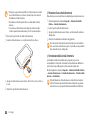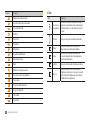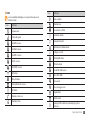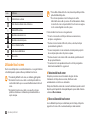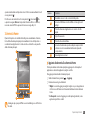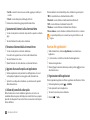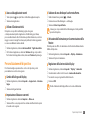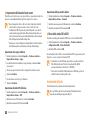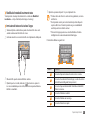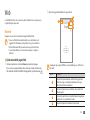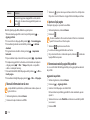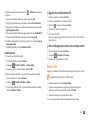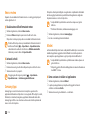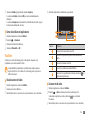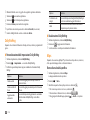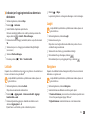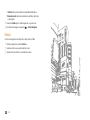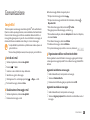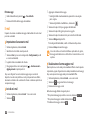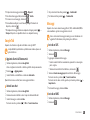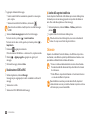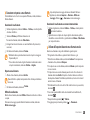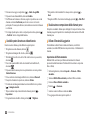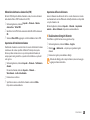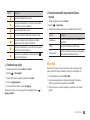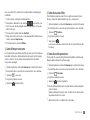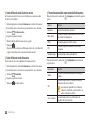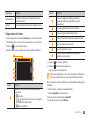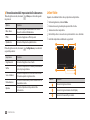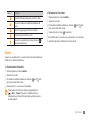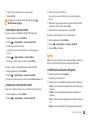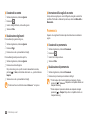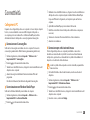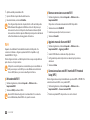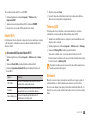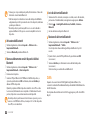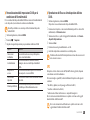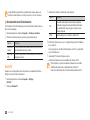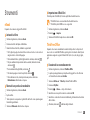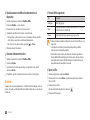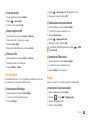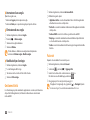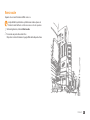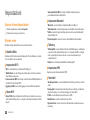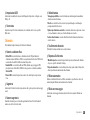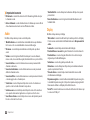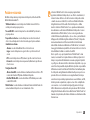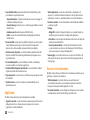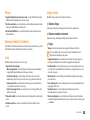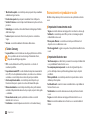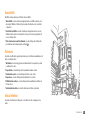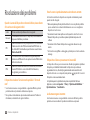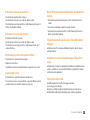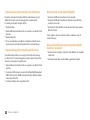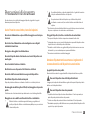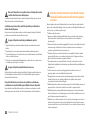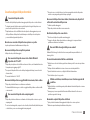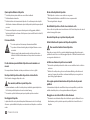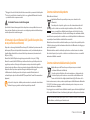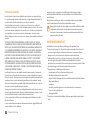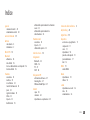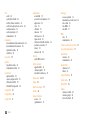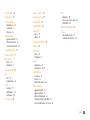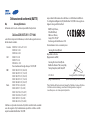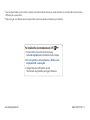Samsung GT-P1000/M16 Manuale utente
- Categoria
- Compresse
- Tipo
- Manuale utente
Questo manuale è adatto anche per

GT-P1000
Manuale dell'utente

Come utilizzare questo manuale
2
I servizi e le funzioni disponibili possono variare in base al dispositivo, al paese, al •
software o ai piani del gestore telefonico.
La formattazione e la fornitura di questo manuale dell'utente si basa sui sistemi
•
operativi Android e varia in base al sistema operativo dell'utente.
Le applicazioni e le relative funzioni possono variare in base al paese, al fornitore
•
dei servizi o alle speciche hardware. Samsung non è responsabile dei problemi
di prestazione causati dalle applicazioni di terze parti.
Samsung non è responsabile dei problemi di prestazione o incompatibilità •
causati dalla modica delle impostazioni di registro da parte dell'utente.
Potete vericare la disponibilità di aggiornamenti software per il vostro
•
dispositivo visitando il sito www.samsungmobile.com
I le audio, gli sfondi, le immagini e i le video forniti in questo dispositivo
•
sono concessi in licenza per uso limitato tra Samsung e i rispettivi proprietari.
L'estrazione e l'uso di questi elementi per scopi commerciali o altri scopi è
una violazione delle leggi sul copyright. Samsung non è responsabile di tale
violazione sul copyright da parte dell'utente.
Conservate questo manuale come riferimento futuro.
•
Come utilizzare questo
manuale
Grazie per aver acquistato Samsung Galaxy tab. Questo dispositivo mobile è in
grado di orire servizi web e telefonici avanzati, grazie all'uso di una piattaforma
mobile evoluta e versatile adatta per ogni stile di vita. Grazie al sistema operativo
Google Android, Galaxy tab permette di accedere a migliaia di applicazioni utili e
divertenti per arricchire la vostra esperienza d'uso.
Con i diversi tipi di connessioni senza li disponibili e la reattività del touch
screen, potete facilmente restare in contatto con chi volete grazie ai servizi di
messaggistica o le chiamate vocali e video. Potete leggere libri e giornali, nonché
rimanere aggiornati su notizie, sport e meteo. Potete inoltre gestire i vostri le
multimediali e di lavoro, e trovare sulle mappe le destinazioni di cui avete bisogno.
Leggimi prima
Leggete tutte le precauzioni di sicurezza presenti in questo manuale prima di •
utilizzare il dispositivo per garantire un uso sicuro e corretto.
Le descrizioni in questo manuale si basano sulle impostazioni predenite del
•
vostro dispositivo.
Le immagini e le anteprime delle pagine utilizzate in questo manuale possono
•
variare nell'aspetto dal prodotto reale.
Il contenuto di questo manuale dell'utente può d ierire dal prodotto o dal
•
software fornito dai gestori e può essere soggetto a modiche senza
preavviso. Per la versione più recente di questa guida fate riferimento a
www.samsungmobile.com.

Come utilizzare questo manuale
3
Copyright
Copyright © 2010 Samsung Electronics
Questo manuale dell'utente è protetto dalle leggi internazionali sul copyright.
Nessuna parte di questo manuale dell'utente può essere riprodotta, distribuita,
tradotta o trasmessa in alcuna forma o tramite alcun mezzo, elettronico o
meccanico, compresi fotocopie, registrazione o salvataggio in qualsiasi archivio di
informazioni o sistema di recupero, senza previa autorizzazione scritta da parte di
Samsung Electronics.
Marchi commerciali
SAMSUNG e il logo SAMSUNG sono marchi commerciali registrati di Samsung •
Electronics.
Il logo Android, Google Search
•
™
, Google Maps
™
,
Google Mail
™
, YouTube
™
,
Android Market
™
e Google Talk
™
sono marchi di Google, Inc.
Bluetooth
•
®
è un marchio depositato in tutto il mondo di Bluetooth SIG, Inc.
Oracle e Java sono marchi commerciali registrati di Oracle e/o suoi partner. Gli
•
altri nomi posso essere marchi commerciali dei rispettivi proprietari.
Windows Media Player
•
®
è un marchio depositato di Microsoft Corporation.
Wi-Fi
•
®
, il logo Wi-Fi CERTIFIED e il logo Wi-Fi sono marchi commerciali registrati
di Wi-Fi Alliance.
Icone informative
Per cominciare, familiarizzate con le icone presenti nel manuale:
Avvertenza - indica situazioni che potrebbero causare lesioni a persone
o animali
Attenzione - indica situazioni che potrebbero causare danni al vostro
dispositivo o ad altri apparecchi
Nota - indica note e suggerimenti per l'uso o informazioni aggiuntive
►
Fare riferimento a - indica pagine contenenti informazioni correlate; ad
esempio:
► p. 12 (indica di "consultare pagina 12")
→
Seguito da - indica l'ordine delle opzioni o dei menu che dovete
selezionare per eseguire una funzione; ad esempio: nel menu
Applicazioni, selezionate Impostaz.
→
Wireless e rete (indica Impostaz.,
seguito da Wireless e rete)
[ ]
Parentesi quadre - indicano i tasti del dispositivo; ad esempio:
[
] (indica il tasto di accensione o spegnimento)

Come utilizzare questo manuale
4
INFORMAZIONI SU DIVX VIDEO
DivX
®
è un formato video digitale creato da DivX, Inc. Questo è un dispositivo
omologato DivX
®
che riproduce video DivX. Visitate www.divx.com per ulteriori
informazioni sugli strumenti software necessari per convertire i le in video DivX.
DivX Certied
®
per riprodurre DivX
®
video no a 720p HD, inclusi contenuti
premium
Può giocare DivX ® video no a 1080p HD
(Dimensione LCD: 1024x600).
INFORMAZIONI SU DIVX VIDEO-ON-DEMAND
Questo dispositivo DivX Certied
®
deve essere registrato con DivX per poter
riprodurre lmato DivX Video-on-Demand (VOD). Per acquistare il codice di
registrazione, individuate la sezione DivX VOD nel menu di congurazione del
dispositivo. Vai alla vod.divx.com per ulteriori informazioni su come completare la
registrazione.
DivX
•
®
, DivX Certied
®
e loghi associati sono marchi
registrati di DivX, Inc. e sono utilizzati con licenza.
Coperto da uno o più dei seguenti brevetti USA:
Pat. 7,295,673; 7,460,668; 7,515,710; 7,519,274
Tutti gli altri marchi e diritti d'autore sono proprietà dei rispettivi proprietari.
•

Sommario
5
Sommario
News e meteo .................................................................................... 24
Samsung Apps .................................................................................. 24
Market ................................................................................................. 24
YouTube .............................................................................................. 25
Daily Brieng ..................................................................................... 26
Maps .................................................................................................... 26
Latitude .............................................................................................. 27
Luoghi ................................................................................................. 27
Navigatore ......................................................................................... 27
Ricerca ................................................................................................. 28
Comunicazione ........................................................... 29
Google Mail ....................................................................................... 29
E-mail .................................................................................................. 30
Google Talk ........................................................................................ 31
Messaggi ............................................................................................ 31
Chiamate ............................................................................................ 32
Assemblaggio ................................................................ 8
Contenuto della confezione ............................................................. 8
Caricamento della batteria ............................................................... 8
Inserimanto della scheda SIM o USIM. ........................................... 9
Installazione di una scheda di memoria ........................................ 9
Operazioni preliminari .............................................. 11
Accensione e spegnimento del dispositivo ............................... 11
Componenti del dispositivo .......................................................... 11
Utilizzo del touch screen ................................................................ 14
Schermata Home .............................................................................. 15
Accesso alle applicazioni ................................................................ 16
Personalizzazione del dispositivo ................................................ 17
Inserimento di testo ........................................................................ 18
Web ............................................................................... 21
Browser ............................................................................................... 21
Readers Hub ...................................................................................... 23

Sommario
6
Strumenti ..................................................................... 53
eBook .................................................................................................. 53
ThinkFree Oce ............................................................................... 53
Archivio ............................................................................................... 54
Cornice digitale ................................................................................. 55
Sveglia ................................................................................................. 55
Gestione attività ............................................................................... 56
Fusi orari ............................................................................................. 56
Ricerca vocale .................................................................................... 57
Impostazioni ................................................................ 58
Accesso al menu Impostazioni ...................................................... 58
Wireless e rete ................................................................................... 58
Chiamata ............................................................................................ 59
Audio ................................................................................................... 60
Display ................................................................................................ 60
Posizione e sicurezza ....................................................................... 61
Applicazioni ....................................................................................... 62
Account e sincronizzazione ........................................................... 62
Privacy ................................................................................................. 63
Intrattenimento .......................................................... 36
Musica ................................................................................................. 36
Music Hub .......................................................................................... 37
Fotocamera ........................................................................................ 38
Lettore Video ..................................................................................... 42
Galleria ................................................................................................ 43
Informazioni personali .............................................. 44
Rubrica ................................................................................................ 44
Agenda ............................................................................................... 45
Promemoria ....................................................................................... 46
Connettività ................................................................. 47
Collegamenti PC ............................................................................... 47
Wi-Fi ..................................................................................................... 48
Router Wi-Fi ....................................................................................... 49
Tethering USB ................................................................................... 49
Bluetooth ........................................................................................... 49
DLNA ................................................................................................... 50
GPS ....................................................................................................... 51
Uscita TV ............................................................................................. 52

Sommario
7
Memoria scheda SD e telefono ..................................................... 63
Cerca .................................................................................................... 63
Lingua e testo .................................................................................... 63
Riconoscimento e riproduzione vocale ...................................... 64
Accessibilità ....................................................................................... 65
Data e ora ........................................................................................... 65
Info sul telefono ................................................................................ 65
Risoluzione dei problemi .......................................... 66
Precauzioni di sicurezza ............................................ 69
Indice ............................................................................. 75

Assemblaggio
8
Caricamento della batteria
Il dispositivo è dotato di una batteria integrata non rimovibile. Prima di utilizzare il
dispositivo per la prima volta, è necessario caricare completamente la batteria.
Utilizzate solo caricabatterie approvati da Samsung. Caricabatteria non
approvati possono provocare l'esplosione della batteria o danneggiare il
dispositivo.
Quando la batteria è scarica, il dispositivo riproduce un suono di avviso
e visualizza un messaggio di batteria scarica. L'icona della batteria
appare vuota e diventa rossa. Se la carica della batteria è insuciente
per permettere il funzionamento del dispositivo, questo si spegne
automaticamente. Per continuare a utilizzare il dispositivo, ricaricate la
batteria.
Collegate il cavo dati all'alimentatore USB e quindi collegate l'altra estremità del
1
cavo dati al dispositivo come ragurato di seguito.
Il collegamento errato del caricabatteria può causare gravi danni al
dispositivo. I danni causati da uso improprio non sono coperti dalla
garanzia.
Assemblaggio
Contenuto della confezione
Assicuratevi che nella confezione siano presenti i seguenti elementi:
Dispositivo
•
Alimentatore USB•
Cavo dati•
Auricolare•
Guida di riferimento rapido•
Utilizzate solo software approvati da Samsung. Software illegali o pirata
possono causare danni o malfunzionamenti non coperti dalla garanzia del
produttore.
Gli elementi forniti con il dispositivo possono variare a seconda del •
software e degli accessori disponibili nel vostro paese oppure oerti dal
vostro fornitore di servizi.
Potete acquistare altri accessori presso il vostro rivenditore Samsung di
•
zona.
Gli accessori forniti assicurano le migliori prestazioni del dispositivo.
•
Accessori diversi da quelli forniti potrebbero non essere compatibili con •
il dispositivo.

Assemblaggio
9
Inserite la scheda SIM o USIM come ragurato di seguito.
2
Inserite la scheda SIM o USIM nel dispositivo con i contatti dorati rivolti •
verso il basso.
Non inserite una scheda di memoria nello slot della scheda SIM.
•
Chiudete il coperchio dello slot della scheda SIM.
3
Installazione di una scheda di memoria
Per archiviare altri le, è necessario inserire una scheda di memoria. Il dispositivo
supporta schede di memoria microSD
™
o microSDHC
™
no a massimo 32 GB (in
base al produttore e al tipo di scheda di memoria).
Samsung utilizza standard industriali approvati per schede di memoria,
ma alcune marche potrebbero non essere completamente compatibili con
il dispositivo. L'utilizzo di una scheda di memoria incompatibile potrebbe
danneggiare il dispositivo o la scheda di memoria e danneggiare i dati
memorizzati sulla scheda.
Collegate l'alimentatore a una presa di corrente standard AC 220V.
2
Durante il caricamento potete utilizzare il dispositivo, ma occorrerà più •
tempo per la ricarica completa della batteria.
Mentre il dispositivo è in carica, il touch screen e tasti a soramento
•
potrebbero non funzionare a causa di un alimentazione instabile. Se ciò
accade, scollegate l'adattatore di alimentazione USB dalla presa elettrica o
scollegate il cavo dati per PC dal dispositivo.
Durante la ricarica il dispositivo può surriscaldarsi. Ciò è normale e non
•
dovrebbe inuire sulla durata o sulle prestazioni del dispositivo.
Se il dispositivo non si ricarica correttamente, portate il dispositivo e il
•
caricabatteria presso un centro di assistenza Samsung.
Quando la batteria è completamente carica (l'icona della batteria non è più in
3
movimento), scollegate il cavo dati dal dispositivo e l'alimentatore USB dalla
presa di corrente standard AC 200V.
Per risparmiare energia, scollegate il caricabatteria quando non è in
uso. Il caricabatteria non è dotato di interruttore di corrente, pertanto
dovete scollegarlo dalla presa di corrente per interrompere il passaggio
di elettricità. Durante l’uso, il caricabatteria dovrebbe rimanere vicino alla
presa di corrente.
Inserimanto della scheda SIM o USIM.
Alla sottoscrizione di un abbonamento a un servizio di telefonia mobile, riceverete
una scheda SIM (Subscriber Identity Module) e i dettagli dell'abbonamento, come il
numero di identicazione personale (PIN) e i servizi opzionali. Per utilizzare i servizi
UMTS o HSDPA, potete acquistare una scheda USIM (Universal Subscriber Identity
Module).
Per installare la scheda SIM o USIM,
Rimuovete il coperchio dello slot della scheda SIM sul lato del dispositivo.
1

Assemblaggio
10
Rimozione di una scheda di memoria
›
Prima di rimuovere una scheda di memoria, disattivatela per una rimozione sicura.
Nel menu Applicazioni, selezionate
1
Impostaz.
→
Memoria scheda SD e
telefono
→
Smonta scheda memoria.
Aprite il coperchio della scheda di memoria.
2
Spingete la scheda di memoria verso l'interno con delicatezza no a liberarla
3
dal dispositivo.
Estraete la scheda di memoria dal relativo alloggiamento.
4
Non rimuovete la scheda di memoria mentre il dispositivo sta trasferendo
dati o accedendo a informazioni, in quanto ciò potrebbe causare perdita di
dati o danni alla scheda o al dispositivo.
Formattazione della scheda di memoria
›
La formattazione della scheda di memoria da computer può provocare
incompatibilità con il dispositivo. Formattate la scheda di memoria utilizzando le
opzioni di menu disponibili quando la scheda è inserita nel dispositivo.
Nel menu Applicazioni, selezionate Impostaz.
→
Memoria scheda SD e telefono
→
Smonta scheda memoria
→
Formatta scheda memoria
→
Formatta scheda
memoria
→
Cancella tutto.
Prima di formattare la scheda di memoria, ricordate di fare un backup di
tutte le informazioni importanti memorizzate nel dispositivo. La garanzia
del produttore non copre perdite di dati derivanti dalle azioni dell'utente.
Il dispositivo supporta le system FAT per schede di memoria. Se inserite •
una scheda formattata con un diverso sistema, il dispositivo chiede di
riformattare la scheda di memoria.
Cancellature e scritture frequenti riducono la durata della scheda di
•
memoria.
Se inserite una scheda di memoria nel dispositivo, la directory della
•
scheda comparirà nella cartella external_sd sotto la memoria interna.
Rimuovete il coperchio dello slot della scheda di memoria.
1
Inserite la scheda di memoria con i contatti dorati rivolti verso il basso.
2
Spingete la scheda di memoria verso l'interno dello slot no a che non si blocca
3
in sede.
Chiudete il coperchio della scheda di memoria.
4

Operazioni preliminari
11
Componenti del dispositivo
Componenti
›
12
13
14
15
16
17
6
1
2
5
8
7
7
4
3
10
9
11
Operazioni preliminari
Accensione e spegnimento del dispositivo
Per accendere il dispositivo,
Tenete premuto [
1
].
Se accendete il dispositivo per la prima volta, seguite le istruzioni visualizzate
2
per congurare le impostazioni.
Per spegnere il dispositivo, tenete premuto [
] quindi selezionate Spegnimento
→
Sì.
Attivazione della modalità oine.
›
Nella modalità oine vengono disabilitate tutte le connessioni wireless e potete
utilizzare i servizi del dispositivo che non richiedono l'accesso ad una rete nelle aree
in cui non è consentito l'uso di dispositivi wireless, come ad esempio a bordo degli
aeroplani e negli ospedali.
Per attivare la modalità oine, selezionate Impostaz.
→
Wireless e rete
→
Modalità oine. Potete anche tenete premuto [
] e quindi selezionate Modalità
oine.
Per disattivare la modalità oine e utilizzare le connessioni wireless, selezionate
Impostaz.
→
Wireless e rete e deselezionate la casella di controllo vicino a
Modalità oine.
Attivazione del modo silenzioso
›
Tenete premuto [• ] quindi selezionate Modalità silenziosa.
Aprite il pannello di scelta rapida dalla parte superiore della schermata e
•
selezionate Silenzioso.

Operazioni preliminari
12
Tasti
›
Tasto Funzione
Accensione o
spegnimento
Consente di accendere il dispositivo (tenete
premuto); consente di accedere ai menu rapidi
(tenete premuto); consente di bloccare il touch
screen.
Volume Consente di regolare il volume del dispositivo.
Menu
Consente di aprire l'elenco delle opzioni
disponibili per la schermata visualizzata.
Home
Consente di tornare alla schermata Home;
consente di aprire l'elenco delle applicazioni
recenti (tenete premuto).
Indietro Consente di tornare alla schermata precedente.
Ricerca
Nella schermata Home, consente di aprire
l'applicazione di ricerca con Google; consente di
aprire la nestra di immissione ricerca durante
l'utilizzo di alcune applicazioni.
Numero Funzione
1
Obiettivo fotocamera anteriore
2
Connettore da 3,5 mm per auricolare
3
Sensore di luminosità
4
Microfono
5
Tasto Home
6
Tasto Menu
7
Altoparlante
8
Connettore multifunzione
9
Area antenna interna
10
Flash
11
Obiettivo fotocamera posteriore
12
Tasto di accensione o spegnimento
13
Tasto volume
14
Slot per la scheda di memoria
15
Slot per la scheda SIM
16
Tasto Indietro
17
Tasto Ricerca

Operazioni preliminari
13
Icona Denizione
Vivavoce attivato
Chiamata persa
Sincronizzato con il Web
Caricamento dei dati
Scaricamento dei dati
Trasferimento di chiamata attivato
Collegato con un PC
Tethering USB attivato
AP mobile attivato
Scheda SIM o USIM assente
Nuovo SMS o MMS
Nuova e-mail
Nuovo messaggio vocale
Sveglia attivata
Notiche eventi
Roaming (al di fuori dell'area coperta dal proprio gestore
telefonico)
Icone
›
Le icone visualizzate sul display possono variare in base al paese o al
fornitore di servizi.
Icona Denizione
Segnale assente
Potenza del segnale
Rete GPRS connessa
Rete EDGE connessa
Rete UMTS connessa
Rete 1X connessa
Rete HSDPA connessa
Wi-Fi attivato
Bluetooth attivato
Auricolare Bluetooth connesso
GPS attivato
Chiamata vocale in corso
Chiamata in attesa

Operazioni preliminari
14
Per un utilizzo ottimale del touch screen, rimuovete la pellicola protettiva •
prima di utilizzare il dispositivo.
Il touch screen presenta uno strato che rileva piccole scariche
•
elettrostatiche emesse dal corpo umano. Per un funzionamento ottimale,
toccate il touch screen con la punta del dito. Il touch screen non reagisce a
tocchi con utensili taglienti come stilo o penne.
Potete controllare il touch screen con le seguenti azioni:
Toccare: toccate una volta con il dito per selezionare o avviare un menu,
•
un'opzione o un'applicazione.
Trascinare: toccate e trascinate il dito in alto, in basso, a sinistra, a destra per
•
spostare elementi negli elenchi.
Toccare e tenere premuto: toccate un elemento e tenetelo premuto per più di
•
due secondi per aprire un elenco di opzioni a comparsa.
Trascinare e lasciare: toccate e tenete il dito su un elemento, quindi trascinate il
•
dito per spostare l'elemento.
Toccare due volte: toccate rapidamente due volte con il dito per ingrandire o
•
ridurre mentre visualizzate foto o pagine web.
Rotazione del touch screen
›
Il dispositivo presenta un sensore di movimento integrato che rileva
l'orientamento. Se il dispositivo viene ruotato, l'interfaccia ruoterà
automaticamente secondo il nuovo orientamento.
Per impostare l'interfaccia in modo da conservare l'orientamento quando ruotate il
dispositivo, aprite il pannello di scelta rapida dalla parte superiore della schermata
e selezionate Blocco rotazione.
Blocco o sblocco del touch screen
›
Se non utilizzate il dispositivo per un determinato periodo di tempo, il dispositivo
spegne il touch screen e lo blocca automaticamente per evitare eventuali
Icona Denizione
Modalità silenziosa attivata
Modo vibrazione attivato nel modo silenzioso
Modalità oine attivata
Riproduzione musicale in corso
Riproduzione musicale in pausa
Errore o richiesta di verica
Livello di carica della batteria
10:00
Ora corrente
Utilizzo del touch screen
Il touch screen del dispositivo consente di selezionate le voci o eseguire le funzioni
con facilità. Imparate le operazioni di base per utilizzare il touch screen.
Per evitare di graare lil touch screen, non utilizzate oggetti taglienti.•
Non mettete il touch screen a contatto con altri dispositivi elettrici. Le •
scariche elettrostatiche possono causare il malfunzionamento del touch
screen.
Non mettete il touch screen a contatto con acqua. Il touch screen
•
potrebbe non funzionare correttamente in presenza di umidità o se
esposto ad acqua.

Operazioni preliminari
15
Numero Funzione
1
Visualizza le icone e lo stato corrente del dispositivo.
2
Consente di eettuare ricerche sul Web con il Google Search
widget.
3
Permette di avviare un'applicazione con un tasto di scelta
rapida.
4
Apre il browser web.
5
Permette di accedere al Menu.
6
Consente di selezionate un punto nella parte superiore dello
schermo in modo da visualizzare direttamente il pannello
corrispondente.
7
Avvia l'applicazione e-mail.
›
Aggiunta di elementi alla schermata Home
Potete personalizzare la schermata principale aggiungendo scelte rapide ad
applicazioni o elementi in applicazioni, widget o cartelle.
Per aggiungere elementi alla schermata principale,
Nella schermata Home, premete [
1
]
→
Aggiungi.
Selezionate una categoria di elementi.
2
Widget• : consente di aggiungere widget. I widget sono piccole applicazioni
che forniscono utili funzioni e informazioni direttamente nella schermata
Home.
Scelte rapide
• : consente di aggiungere scelte rapide agli elementi, come
applicazioni, preferiti e contatti.
operazioni indesiderate sul dispositivo stesso. Per bloccare manualmente il touch
screen, premete [
].
Per sbloccare e riaccendere il touch screen premete [
], e trascinate no
a quando non appare Sblocca. Se impostate la funzione di blocco schermo, è
necessario inserire il PIN o la password o tracciare un segno.
► p. 18
Schermata Home
Quando il dispositivo è in modalità di standby, viene visualizzata la schermata
Home. Dalla schermata principale potete visualizzare lo stato del dispositivo e
accedere al menu Applicazioni. Scorrete a sinistra o a destra no a un pannello
della schermata principale.
1
4
2
3
6
5
7
L'immagine qui sopra può dierire a seconda della regione o del fornitore
di servizi.

Operazioni preliminari
16
Potete visualizzare lo stato attuale del dispositivo e utilizzare le seguenti opzioni:
Wi-Fi
• : consente di attivare o disattivare la funzione Wi-Fi.
Bluetooth
• : consente di attivare o disattivare la funzione Bluetooth.
GPS
• : consente di attivare o disattivare la funzione GPS.
Silenzioso
• : consente di attivare o disattivare il modo Silenzioso.
Blocco rotazione
• : consente di attivare o disattivare la funzione blocco rotazione.
Le opzioni disponibili possono variare in base al gestore telefonico o alla
regione.
Accesso alle applicazioni
Nella schermata Home, selezionate
1
Applicazioni per accedere al menu
Applicazioni.
Scorrete a sinistra o a destra no ad un'altra schermata applicazioni.
2
Selezionate un'applicazione.
3
Premete [
4
] per tornare alla schermata precedente; premete [ ] per tornare
alla schermata Home.
Organizzazione delle applicazioni
›
Potete riorganizzare le applicazioni nell'elenco applicazioni modicandone l'ordine.
Nel menu Applicazioni, premete [
1
]
→
Modica.
Tenete premuta l'icona di un'applicazione.
2
Trascinate l'icona nella posizione desiderata.
3
Premete [
4
]
→
Salva.
Cartelle
• : consente di creare una nuova cartella o aggiungere cartelle per i
contatti.
Sfondi
• : consente di impostare un'immagine di sfondo.
Selezionate un elemento da aggiungere alla schermata Home.
3
Spostamento di elementi sulla schermata Home
›
Toccate e tenete premuto un elemento da spostare no a quando non diventa
1
grigio.
Trascinate l'elemento no alla posizione desiderata.
2
Rimozione di elementi dalla schermata Home
›
Toccate e tenete premuto un elemento da eliminare.
1
L'icona del cestino appare in basso al centro nella schermata Home.
Trascinate l'elemento nel cestino.
2
Quando l'elemento e il cestino diventano rossi, rilasciate l'elemento.
3
Aggiunta di una scelta rapida a un'applicazione
›
Nel menu Applicazioni, tenete premuta l'icona dell'applicazione. L'icona di
1
scelta rapida per l'applicazione viene aggiunta sulla schermata Home.
Spostate l'icona nella posizione desiderata o spostatela su un altro pannello
2
della schermata Home.
Utilizzo del pannello di scelta rapida
›
Nella schermata Home o mentre utilizzate un'applicazione, toccate le icone
visualizzate nella barra superiore del display e trascinate il dito in basso per aprire
il pannello di scelta rapida. Per nascondere l'elenco, trascinate verso l'alto la parte
inferiore dell'elenco.

Operazioni preliminari
17
Selezione di uno sfondo per la schermata Home.
›
Nella schermata Home, premete [
1
]
→
Sfondo.
Selezionate una cartella di immagini
2
→
un'immagine.
Selezionate
3
Salva o Imposta sfondo.
Samsung non è responsabile dell'uso delle immagini o sfondi predeniti
presenti sul dispositivo.
Attivazione dell'animazione per la commutazione delle
›
nestre
Potete impostare un eetto di commutazione tra le nestre da utilizzare durante
l'utilizzo del dispositivo.
Nel menu Applicazioni, selezionate
1
Impostaz.
→
Display
→
Animazione.
Selezionate l'opzione di animazione.
2
Regolazione della luminosità del display
›
Nel menu Applicazioni, selezionate
1
Impostaz.
→
Display
→
Luminosità.
Deselezionate la casella di controllo accanto a
2
Luminosità automatica.
Trascinate il cursore
3
per regolare il livello di luminosità.
Selezionate
4
OK.
Il livello di luminosità del display inuisce sul consumo della batteria.
Accesso alle applicazioni recenti
›
Tenete premuto [
1
] per aprire l'elenco delle ultime applicazioni aperte.
Selezionate un'applicazione.
2
Utilizzo di Gestione attività
›
Il dispositivo è un prodotto multi-tasking in grado di eseguire
contemporaneamente più di un'applicazione. Il multi-tasking può, tuttavia,
provocare rallentamenti e blocchi del sistema e problemi di memoria, nonché un
maggior consumo di energia. Per evitare questi problemi, chiudete i programmi
non necessari utilizzando Gestione attività.
Nel menu Applicazioni, selezionate
1
Gestione attività
→
Applicazioni attive.
Per chiudere un'applicazione, selezionate
2
Termina nella riga corrispondente.
Per chiudere tutte le applicazioni attive, selezionate Termina sulla prima riga.
Personalizzazione del dispositivo
Per ottenere la migliore esperienza d'uso con il vostro dispositivo, potete
personalizzarlo secondo le vostre esigenze.
Cambio della lingua del display
›
Nel menu Applicazioni, selezionate
1
Impostaz.
→
Lingua e testo
→
Seleziona
lingua.
Selezionate la lingua desiderata.
2
Impostazione di data e ora correnti
›
Nel menu Applicazioni selezionate
1
Impostaz.
→
Data e ora.
Selezionate il fuso orario, impostate l'ora e la data e modicate le altre opzioni
2
in base alle vostre esigenze.

Operazioni preliminari
18
Impostazione della password di sblocco
Nel menu Applicazioni, selezionate
1
Impostaz.
→
Posizione e sicurezza
→
Imposta blocco schermo
→
Password.
Immettete una nuova password (alfanumerica) e selezionate
2
Continua.
Immettete nuovamente il PIN e selezionate
3
OK.
Blocco della scheda SIM o USIM
›
Potete bloccare il dispositivo attivando il PIN fornito con la scheda SIM o USIM.
Nel menu Applicazioni, selezionate
1
Impostaz.
→
Posizione e sicurezza
→
Congura blocco SIM
→
Blocca scheda SIM.
Immettete il PIN e selezionate
2
OK.
Una volta attivato il blocco PIN, è necessario immettere il PIN a ogni accensione del
dispositivo o accesso a menu che richiedono il PIN.
Se immettete un codice PIN errato per più volte consecutive, la scheda •
SIM o USIM verrà bloccata. Per sbloccare la scheda SIM o USIM è
necessario immettere il codice di sblocco PIN (PUK).
Se bloccate la scheda SIM o USIM immettendo un PUK errato, portate la
•
scheda al fornitore di servizi per sbloccarla.
Inserimento di testo
Potete immettere testo premendo i tasti sulla tastiera virtuale.
Non è possibile inserire testo in alcune lingue. Per immettere il testo,
impostate una delle lingue supportate.
► p. 63
›
Impostazione del blocco del touch screen
Potete bloccare il touch screen con un segno di sblocco o password per evitare che
persone non autorizzate utilizzino il dispositivo senza il vostro consenso.
Una volta impostato il blocco del touch screen, il dispositivo richiede il •
codice di sblocco ad ogni accensione o sblocco del touch screen.
Se dimenticate il PIN o la password, portate il dispositivo a un centro di
•
assistenza Samsung per ripristinarlo. Prima di portare il dispositivo a un
centro di assistenza Samsung, ricordatevi di fare delle copie di backup di
tutti i dati importanti archiviati nel dispositivo.
Samsung non è responsabile per eventuali perdite di codici di sicurezza o
•
di informazioni private o altri danni provocati da software illegali.
Impostazione di un segno di sblocco
Nel menu Applicazioni, selezionate
1
Impostaz.
→
Posizione e sicurezza
→
Imposta blocco schermo
→
Segno.
Consultate le istruzioni visualizzate e i segni di esempio e selezionate
2
Succ.
(se necessario).
Tracciate un segno trascinando il dito e collegate tra loro almeno 4 punti.
3
Selezionate
4
Continua.
Tracciate di nuovo un motivo per confermare.
5
Selezionate
6
Conferma.
Impostazione del codice PIN di sblocco
Nel menu Applicazioni, selezionate
1
Impostaz.
→
Posizione e sicurezza
→
Imposta blocco schermo
→
PIN.
Immettete un nuovo PIN (numerico) e selezionate
2
Continua.
Immettete nuovamente il PIN e selezionate
3
OK.

Operazioni preliminari
19
Ripetete le operazioni dei punti 1 - 4 per completare il testo.
5
Potete anche inserire il testo toccando i tasti singolarmente, cioè senza •
unirli tra loro.
Tenete premuto un tasto per inserire il carattere riportato nella parte
•
superiore dello stesso. Tenendolo premuto vengono visualizzati altri
caratteri speciali come simboli e numeri.
Per inserire le doppie, passate una sola volta sulla lettera. Il sistema
•
intelligente inserisce automaticamente la lettera doppia.
Potete inoltre utilizzare i seguenti tasti:
6
4
1
3
2
5
Numero Funzione
1
Consente di passare da maiuscole a minuscole e viceversa.
2
Consente di accedere alle funzioni Swype; consente di accedere
alle informazioni della guida (tenete premuto).
3
Consente di passare dalla modalità Simboli alla modalità ABC/
Numeri e viceversa.
4
Consente di eliminare i caratteri.
5
Consente di iniziare una nuova riga.
6
Consente di inserire uno spazio.
Modica del metodo di inserimento testo
›
Tenete premuto sul campo di inserimento testo e selezionate Modalità di
inserimento
→
un tipo di tastiera (tastiera Swype o Samsung).
Immissione di testo con la tastiera Swype
›
Selezionate il primo carattere di una parola e trascinate il dito sul secondo
1
carattere senza lasciare il dito dal touch screen.
Continuate unendo le successive lettere no al completamento della parola.
2
Rilasciate il dito quando arrivate sull'ultimo carattere.
3
Quando la parola è corretta, selezionate
4
per inserire uno spazio. Se
non viene visualizzata la parola corretta, selezionate una parola alternativa
dall'elenco visualizzato.

Operazioni preliminari
20
Numero Funzione
7
Consente di cancellare l'immissione.
8
Consente di iniziare una nuova riga.
9
Consente di accedere alle impostazioni della tastiera; consente
di cambiare il metodo di inserimento testo (tenete premuto).
10
Consente di inserire i simboli più utilizzati.
Come copiare e incollare il testo
›
Durante l'inserimento del testo, potete utilizzare la funzione di copia e incolla per
utilizzare il testo in altre applicazioni.
Posizionate il cursore nel punto di inizio
1
Tenete premuto sul campo di inserimento testo.
2
Selezionate
3
Seleziona testo dall'elenco delle opzioni.
Toccate nel punto nale del testo da copiare.
4
Tenete premuto sul testo evidenziato.
5
Selezionate
6
Copia per copiare, oppure Taglia per tagliare il testo negli Appunti.
In un'altra applicazione, tenete premuto il campo di inserimento testo.
7
Selezionate
8
Incolla per inserire il testo dagli appunti al campo di testo.
Inserimento testo con la tastiera Samsung
›
Inserite il testo selezionando i tasti alfanumerici; potete utilizzare i seguenti tasti:
8
7
1
2
4
5
9
6
10
3
Numero Funzione
1
Consente di passare da maiuscole a minuscole e viceversa.
2
Consente di nascondere la tastiera.
3
Consente di passare dalla modalità Numeri/Simboli alla
modalità ABC e viceversa.
4
Consente di modicare la lingua di inserimento. Questa icona è
disponibile solo se impostate più di 2 lingue per l’inserimento
testo.
► p. 64
5
Consente di inserire testo con la voce; questa icona è
disponibile solo se si attiva la funzione di inserimento vocale
sulla tastiera Samsung.
► p. 64
La disponibilità di questa funzione potrebbe variare in
base alla lingua di inserimento selezionata.
6
Consente di inserire uno spazio.
La pagina si sta caricando...
La pagina si sta caricando...
La pagina si sta caricando...
La pagina si sta caricando...
La pagina si sta caricando...
La pagina si sta caricando...
La pagina si sta caricando...
La pagina si sta caricando...
La pagina si sta caricando...
La pagina si sta caricando...
La pagina si sta caricando...
La pagina si sta caricando...
La pagina si sta caricando...
La pagina si sta caricando...
La pagina si sta caricando...
La pagina si sta caricando...
La pagina si sta caricando...
La pagina si sta caricando...
La pagina si sta caricando...
La pagina si sta caricando...
La pagina si sta caricando...
La pagina si sta caricando...
La pagina si sta caricando...
La pagina si sta caricando...
La pagina si sta caricando...
La pagina si sta caricando...
La pagina si sta caricando...
La pagina si sta caricando...
La pagina si sta caricando...
La pagina si sta caricando...
La pagina si sta caricando...
La pagina si sta caricando...
La pagina si sta caricando...
La pagina si sta caricando...
La pagina si sta caricando...
La pagina si sta caricando...
La pagina si sta caricando...
La pagina si sta caricando...
La pagina si sta caricando...
La pagina si sta caricando...
La pagina si sta caricando...
La pagina si sta caricando...
La pagina si sta caricando...
La pagina si sta caricando...
La pagina si sta caricando...
La pagina si sta caricando...
La pagina si sta caricando...
La pagina si sta caricando...
La pagina si sta caricando...
La pagina si sta caricando...
La pagina si sta caricando...
La pagina si sta caricando...
La pagina si sta caricando...
La pagina si sta caricando...
La pagina si sta caricando...
La pagina si sta caricando...
La pagina si sta caricando...
La pagina si sta caricando...
La pagina si sta caricando...
La pagina si sta caricando...
-
 1
1
-
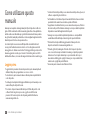 2
2
-
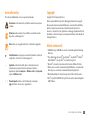 3
3
-
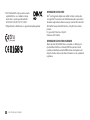 4
4
-
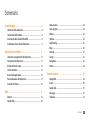 5
5
-
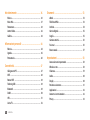 6
6
-
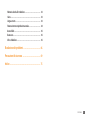 7
7
-
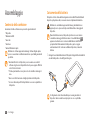 8
8
-
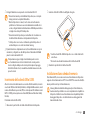 9
9
-
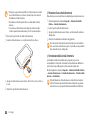 10
10
-
 11
11
-
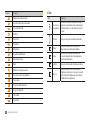 12
12
-
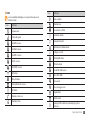 13
13
-
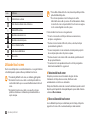 14
14
-
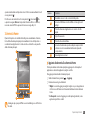 15
15
-
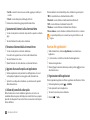 16
16
-
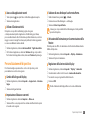 17
17
-
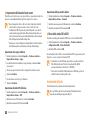 18
18
-
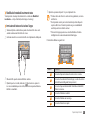 19
19
-
 20
20
-
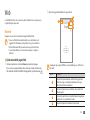 21
21
-
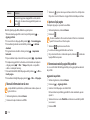 22
22
-
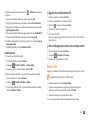 23
23
-
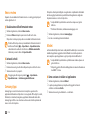 24
24
-
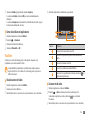 25
25
-
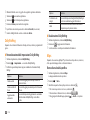 26
26
-
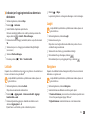 27
27
-
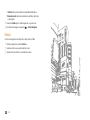 28
28
-
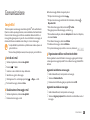 29
29
-
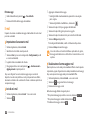 30
30
-
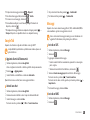 31
31
-
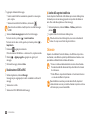 32
32
-
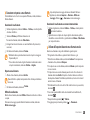 33
33
-
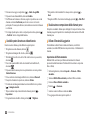 34
34
-
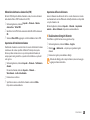 35
35
-
 36
36
-
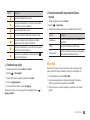 37
37
-
 38
38
-
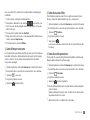 39
39
-
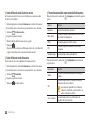 40
40
-
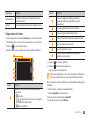 41
41
-
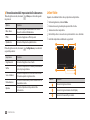 42
42
-
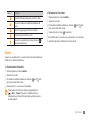 43
43
-
 44
44
-
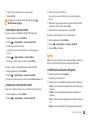 45
45
-
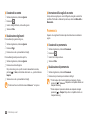 46
46
-
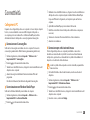 47
47
-
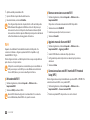 48
48
-
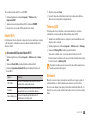 49
49
-
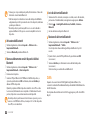 50
50
-
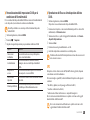 51
51
-
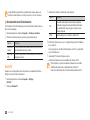 52
52
-
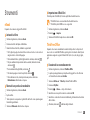 53
53
-
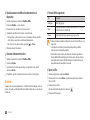 54
54
-
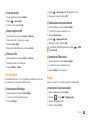 55
55
-
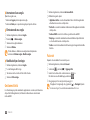 56
56
-
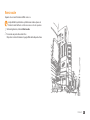 57
57
-
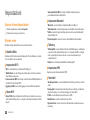 58
58
-
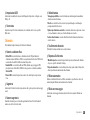 59
59
-
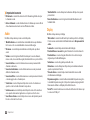 60
60
-
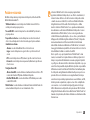 61
61
-
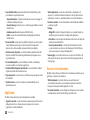 62
62
-
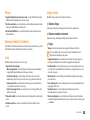 63
63
-
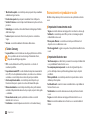 64
64
-
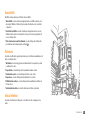 65
65
-
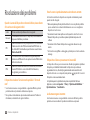 66
66
-
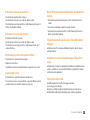 67
67
-
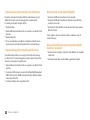 68
68
-
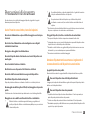 69
69
-
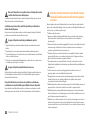 70
70
-
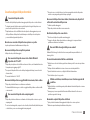 71
71
-
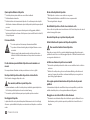 72
72
-
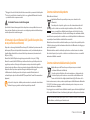 73
73
-
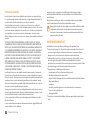 74
74
-
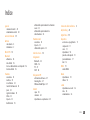 75
75
-
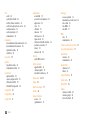 76
76
-
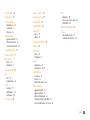 77
77
-
 78
78
-
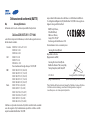 79
79
-
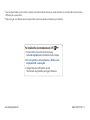 80
80
Samsung GT-P1000/M16 Manuale utente
- Categoria
- Compresse
- Tipo
- Manuale utente
- Questo manuale è adatto anche per
Documenti correlati
-
Samsung GT-P1000 Guida Rapida
-
Samsung GT-P1000 Guida Rapida
-
Samsung GT-P1000 Guida Rapida
-
Samsung GT-P1000/DM16 Manuale utente
-
Samsung SM-T211 Manuale utente
-
Samsung GT-P5100 Manuale utente
-
Samsung GT-I5800 Manuale utente
-
Samsung GT-S5570 Manuale utente
-
Samsung GT-I9001/M8 Guida Rapida
-
Samsung GT-I9000 Guida Rapida